L'arborescence de la partie gauche de la fenêtre DesignCenter et les quatre onglets DesignCenter permettent de rechercher un contenu et de le charger dans la zone de contenu.
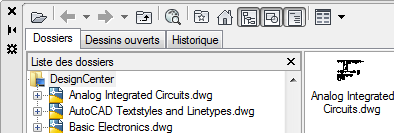
Onglet Dossiers
L'onglet Dossiers affiche une hiérarchie d'icônes de navigation comprenant
- Réseaux et ordinateurs
- Adresses Web (URL)
- Lecteurs de l'ordinateur
- Dossiers
- Dessins et fichiers de support associés
- Xréfs, présentations, styles de hachures et objets nommés, y compris les blocs, les calques, les types de ligne, les styles de texte, les styles de cote, les styles de tableau, les styles de ligne de repère multiple et les styles de tracé dans un dessin
Sélectionnez un élément dans l'arborescence pour afficher son contenu dans la zone de contenu. Cliquez sur le signe plus (+) ou moins (-) pour afficher et masquer les autres niveaux de la hiérarchie. Vous pouvez également cliquer deux fois sur un élément pour afficher les niveaux inférieurs. Si vous cliquez avec le bouton droit de la souris sur l'arborescence, vous verrez apparaître un menu contextuel comportant plusieurs options connexes.
Onglets DesignCenter et Autodesk Seek
Les onglets Dessins ouverts, Historique et DC en ligne ainsi qu'Autodesk Seek offrent d'autres méthodes d'accès au contenu.
- Dessins ouverts. Affiche la liste des dessins ouverts. Sélectionnez un fichier de dessin, puis cliquez sur l'une des tables de définition dans la liste pour charger le contenu dans la zone de contenu.
- Historique. Affiche la liste des fichiers précédemment ouverts avec DesignCenter. Cliquez deux fois sur un fichier de dessin dans la liste pour rechercher un fichier de dessin dans l'arborescence de l'onglet Dossiers et charger son contenu dans la zone de contenu.
- DC en ligne. Fournit le contenu de la page Web de DesignCenter en ligne. Il peut s'agir de blocs, de bibliothèques de symboles, du contenu d'un fabricant et de catalogues en ligne.
- Autodesk Seek. Fournit du contenu de la page Web Autodesk Seek. Il peut s'agir de blocs, de bibliothèques de symboles, du contenu d'un fabricant et de catalogues en ligne. Autodesk Seek n'est pas disponible dans toutes les zones et pour tous les produits.
Signet de contenu utilisé fréquemment
DesignCenter permet de retrouver rapidement les éléments que vous utilisez fréquemment. L'arborescence et la zone de contenu comportent des options qui activent un dossier appelé Favoris. Le dossier Favoris peut contenir des raccourcis vers des éléments stockés sur des lecteurs de l'ordinateur ou du réseau, ainsi que sur des sites Internet.
Lorsque vous sélectionnez un dessin, un dossier ou un autre type de contenu et que vous choisissez Ajouter aux Favoris, un raccourci permettant d'accéder à cet élément est ajouté au dossier Favoris. Le fichier ou le dossier original n'est pas réellement déplacé; en fait, tous les raccourcis créés sont enregistrés dans le dossier Favoris. Les raccourcis enregistrés dans le dossier Favoris peuvent être déplacés, copiés ou supprimés à l'aide de l'explorateur Windows ® .